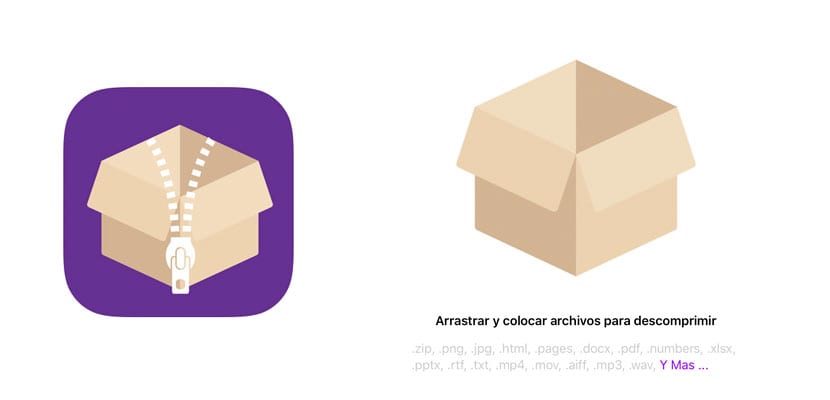
Odată cu lansarea noului sistem de operare iOS 11 pentru iPhone și iPad, a adus cu sine un sistem revoluționar de gestionare a tuturor fișierelor de pe dispozitiv. Acest nou sistem a venit cu aplicația nativă «înregistrări«, Ceea ce ne oferă o gamă foarte largă de posibilități îmbunătățirea productivității, mai presus de toate, cu iPad-ul nostru.
Printre funcțiile pe care le putem îndeplini cu această aplicație ne lipsește posibilitatea zip și dezarhivați direct fișiere. Este adevărat că, dacă atașăm câteva fișiere la e-mail, de exemplu, acesta le comprimă automat într-un fișier Zip. Acum, cu aplicația pe care o vom arăta, putem comprima și decomprima Zip ușor și rapid.
Comprimați și decomprimați fișierele cu zip
Vă prezentăm o aplicație fantastică numită arhivat cu care putem comprima și decomprima fișiere foarte simplu și rapid. În plus, dacă avem un dispozitiv compatibil cu Drag and Drop, ușurința de utilizare crește în mod semnificativ, deoarece pur și simplu prin glisarea fișierelor în aplicație putem realiza sarcina rapid.
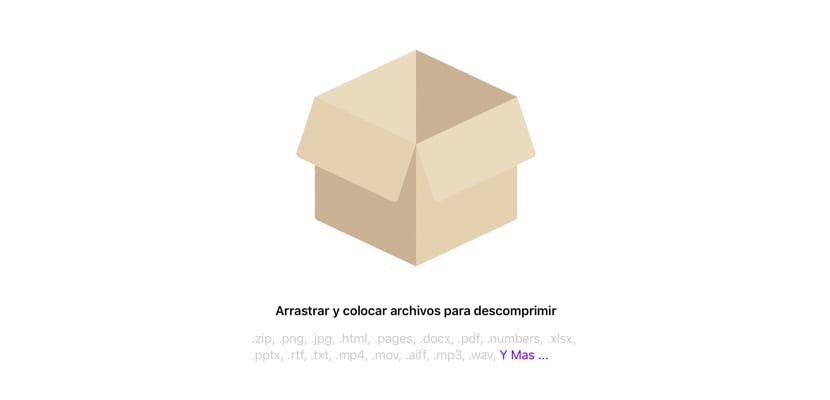
Comprimarea fișierelor pe iPad
- Primul lucru pe care trebuie să-l facem este să deschidem ambele aplicații, Fișiere și fermoar, folosind ecran despărțit.
- Odată ce îl avem, din Files vom selecta fiecare dintre fișierele pe care dorim să le comprimăm. Pentru a face acest lucru, trebuie să apăsăm pe unul și apoi să facem clic pe celelalte. În acest fel, vom grupa pe toți cei pe care vrem să îi comprimăm.
- Următorul pas va fi trageți-le în fereastra cu fermoar unde va trebui doar să le aruncăm.
- Când sunt deja în Zip, va apărea automat un mesaj care ne întreabă dacă dorim zip-ul rezultat salvați-l pe dispozitivul nostru sau partajați-l.
- Dacă alegem opțiunea «Salvați fișierul»Putem selecta locația dorită în aplicația Fișiere. Dimpotrivă, dacă alegem «acțiune»Putem alege acele aplicații pe care le-am instalat și permitem această funcție.
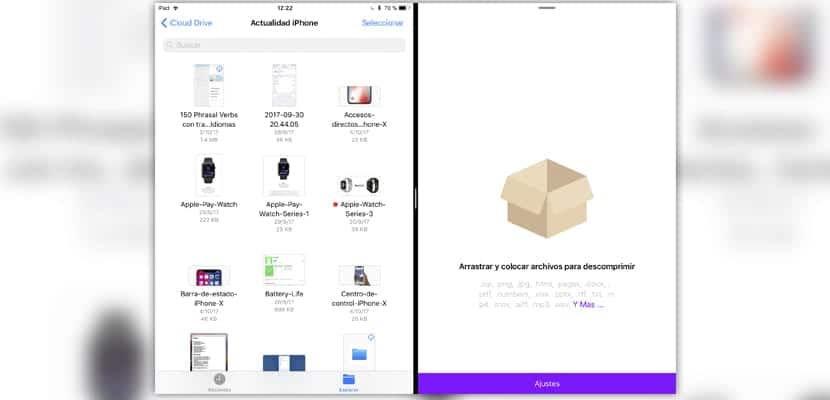
Dezarhivarea fișierelor de pe iPad
- Primul lucru pe care trebuie să-l facem este să deschidem ambele aplicații, Fișiere și fermoar, folosind ecran despărțit.
- Odată ce îl avem, din Files vom selecta fișierul zip pe care dorim să îl dezarhivăm.
- Următorul pas va fi trageți-le în fereastra cu fermoar unde va trebui doar să-l aruncăm.
- Când sunt deja în Zipped, va apărea automat un mesaj care ne întreabă dacă dorim fișierele dezarhivate rezultate salvați-le pe dispozitivul nostru sau partajați-le.
- Dacă alegem opțiunea «Salvați fișierul»Putem selecta locația dorită în aplicația Fișiere. Dimpotrivă, dacă alegem «acțiune»Putem alege acele aplicații pe care le-am instalat și permitem această funcție.
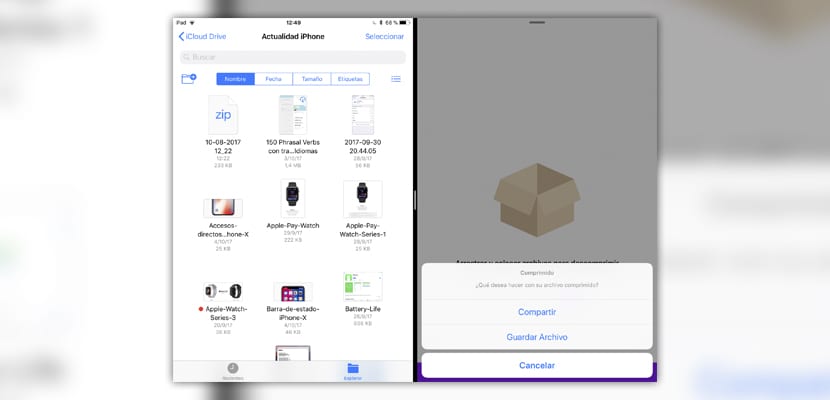
Comprimați și dezarhivați fișierele de pe iPhone
Când lucrăm de la iPhone, procesul devine oarecum mai complex, deoarece avem o singură fereastră afișată. În ciuda acestui fapt, este încă foarte rapid și ieftin.
Spre deosebire de procesul anterior, pe iPhone trebuie să deschidem mai întâi aplicația Zipped și să începem să lucrăm de la ea.
- Odată ce avem aplicațiile deschise, trebuie apasa pe el astfel încât să putem deschide aplicația direct înregistrări.
- Când ni se deschide, dacă vrem comprimați un singur fișier, făcând clic pe acesta va fi suficient. În schimb, dacă ceea ce vrem este comprimați mai multe fișiere procesul se schimbă.
- Mai întâi va trebui să facem clic pe opțiunea «Selecta»Din aplicația Fișiere.
- Mai târziu vom marca fiecare fișier care urmează să fie comprimat și când le avem, faceți clic pe butonul «Deschide“.
- Dacă ceea ce avem nevoie este dezarhivați un fișier Zip, procesul este exact același. Faceți clic pe fereastra aplicației și alegeți fișierul dorit.
- În cele din urmă, indiferent dacă comprimăm sau decomprimăm, ne va întreba dacă vrem salvați fișierul sau partajați-l.
Descărcarea Zipped
După cum am menționat mai sus, această aplicație este disponibilă pentru ambele iPhone ca pentru iPad din App Store. Prețul Zipped este numai 1,09 €, în Spania, un preț minim ținând cont de ușurința de utilizare și de ceea ce ne oferă această aplicație.
Dacă sunteți interesat să descărcați și să cumpărați Zipped, puteți face acest lucru de aici:
Descărcați Zipped pentru 1,09 €
Concluzii
După testarea acestei aplicații și fără niciun acord de colaborare împreună cu dezvoltatorii săi putem confirma că își îndeplinește perfect scopul și datorită interfeței sale și simplității îl fac să fie un aplicație foarte utilă pe dispozitivele noastre iPhone sau iPad.
Pe măsură ce trec zilele, vedem cum funcționează aplicația înregistrări crește și își mărește posibilitățile de utilizare, așa cum știam deja acum câteva săptămâni, dropbox o Disc Google Au fost deja actualizate pentru a fi pe deplin compatibile cu această aplicație nativă iOS 11.
